振り子アニメーションの作成手順をまとめています。
※作例ではMayaを使っていますが、どのCGソフトでも応用できる内容となっています。
[使用モデル:Ultimate Pendulum]
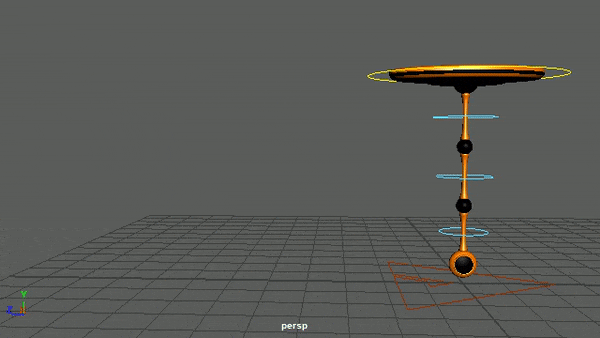
めざすアニメーション
- フレームレート:30FPS
- フレーム範囲:0F~80F
- 親の動きに追従して揺れる「残し(オーバーラップ)」の表現を入れる
振り子アニメーションの課題は「揺れる表現」になります。
これを応用することで、キャラクターの髪やマント・しっぽなど、いわゆる"揺れもの"の動きをつけることも可能です。
振り子リグ UltimatePendulum
今回の振り子モーションに使うUltimatePendulumは、Mayaのフリーリグ「UltimateRig」シリーズのひとつです。
リグは以下からダウンロードできます。
Ultimate Rigs for FREE on Behance
UltimatePendulumの基本構造
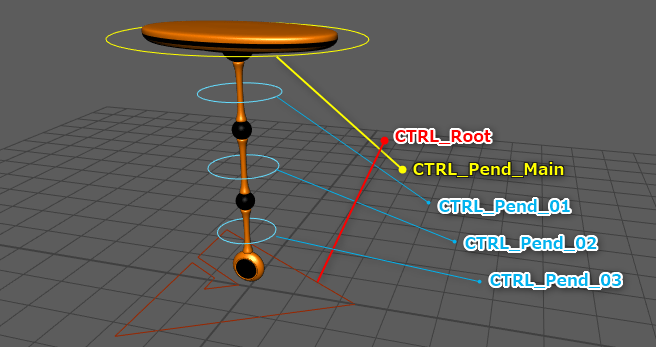
Root>Main>01>02>03の順に親子関係で動かすことができます。
- 赤色の CTRL_Root ...全体の移動回転(今回は使いません)
- 黃色の CTRL_Pend_Main ...移動回転
- 水色の CTRL_Pend_01~03 ...回転Xのみ
振り子アニメーション作成手順
親のベースアニメーション
まずは親から動きをつけていきます。
- 00F 開始位置のままキー
- 18F 横へ移動してキー ※サンプルでは移動Z=8
- 40F 同じ位置のままキー ※18FキーをコピペでOK
- 58F 開始位置へ戻してキー
まずは本体の動きとして、行って戻るだけの単純なベースアニメーションを作成します。
子のベースアニメーション
親の動きに対して、子①②③の揺れの動きを足していきます。
まずは3つの子を回転させて、揺れのベースを作ります。

- 00F 開始位置のままキー
- 06F 進行方向とは反対へなびくように回転
- 18F 進行方向を少し過ぎるように回転
- 28F 再び反対へ少しだけ揺れるように回転
- 40F 初期ポーズに戻す
- 46F 進行方向とは反対へなびくように回転
- 58F 進行方向を少し過ぎるように回転
- 68F 再び反対へ少しだけ揺れるように回転
- 80F 初期ポーズに戻す
まだ動きは固いですが、ここである程度揺れているような形を作っておきます。
きれいな揺らしモーションのコツ
すべて選んでオブジェクト座標で回転する
子①②③をオブジェクト座標で回転させて均等に曲げます。
振り子のようにつながった関節を曲げるときはすべて選んでからオブジェクト座標で回転させるときれいに曲がります。
一つずつ回転すると途中で折れ曲がったような不自然な形状になりやすいので注意。
根本の回転を抑える
子①だけ選んで各キーフレームの回転を少し抑えます。
①②③を均一に曲げただけだと少し動きすぎる印象になります。
揺れものは根本に近いほど動きを抑えた方が自然に見えやすいです。
先端の回転を大きくする
子③だけ選んで各キーフレームの回転を少し大きくします。
先端の動きを大きくすることで、慣性で振られるような揺れの表現が可能です。
子の残しアニメーション作成
揺れの最終調整として残し(オーバーラップ)の表現を入れます。
残しは動きの起点から末端にかけて動きを遅らせる表現です。
今回の振り子では動きの起点が親・子③にかけて末端になるので、順にキーをずらしていきます。
- 子①...0F/40F/80F以外のキーをそれぞれ、2フレーム後にずらす
- 子②...0F/40F/80F以外のキーをそれぞれ、4フレーム後にずらす
- 子③...0F/40F/80F以外のキーをそれぞれ、8フレーム後にずらす
末端にいくほど親の動きからタイミングが遅れることで、ゆったりと揺れる残しの表現
振り子アニメーションまとめ
- まずはすべて同じぐらいに曲げる
- 根本の揺れは抑える
- 先端の揺れは大きくする
- 残しは先端にかけてだんだんキーをずらしていく
振り子の揺れが作れるようになると、キャラの揺れものや待機モーション、翼の羽ばたきのような柔らかい動きの表現ができるようになります。
揺れ幅やキーのずらし具合で固さ・質感の表現もできて応用範囲の広いテクですので、ぜひ習得してみてください!
参考になれば幸いです。


似たような親子構造のリグなら手順は同じです。